Es ist notwendig, die zusätzlichen Softwarepakete vom System zu deinstallieren, da diese Pakete viel Speicherplatz beanspruchen und die Geschwindigkeit Ihres Systems verlangsamen. Wenn bestimmte Software oder verwandte Pakete nicht zu wenig genutzt werden, ist es der beste Weg, sie aus dem System zu entfernen oder zu löschen. Dazu schafft es auch eine angenehme Arbeitsumgebung. In diesem Artikel werden wir untersuchen, wie Sie Pakete von Ihrem System CentOS 8.0 mithilfe des Terminals entfernen oder deinstallieren können.
Voraussetzungen
- Sie sollten sich als Root-Benutzer anmelden oder über Berechtigungen zum Ausführen des Sudo-Befehls verfügen.
- Die Paketmanager RPM und YUM/DNF sind normalerweise bereits installiert. Wenn nicht, installieren Sie sie.
Installierte Pakete auflisten oder finden
Um ein zusätzliches Paket zu entfernen, listen Sie alle installierten Pakete des Systems auf. Öffnen Sie ein Terminalfenster und führen Sie den folgenden Befehl aus, um eine Liste aller installierten Software oder Pakete zu erhalten.
Syntax
$yum list | less
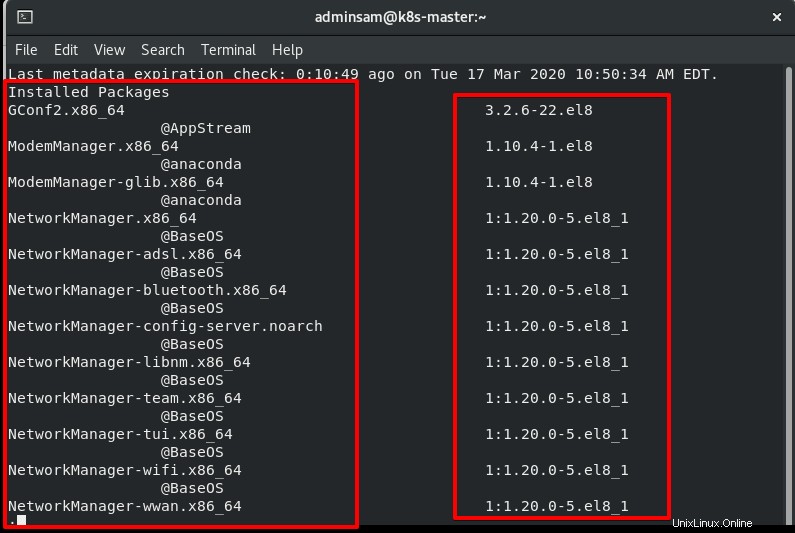
Suchen Sie eine bestimmte Software oder ein bestimmtes Paket
Um ein bestimmtes Paket aus dem System zu entfernen, ist es am besten, eine bestimmte Software mit ihrem Namen zu suchen. Führen Sie den folgenden Befehl aus, um eine bestimmte Software oder ein bestimmtes Paket zu finden:
Syntax
$yum list {package-name}
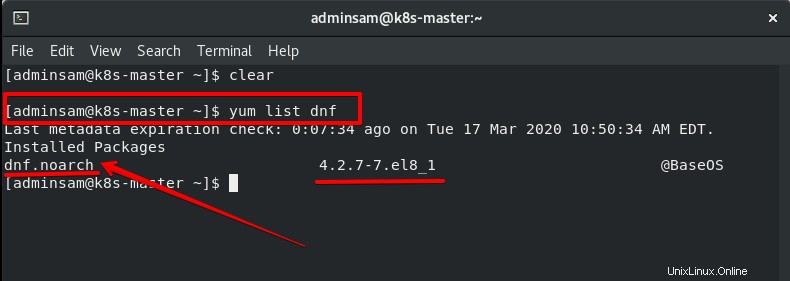
Mit yum eine Software oder ein Paket von CentOS deinstallieren
CentOS ist eine RHEL-Distribution (Red Hat Enterprise Linux). In CentOS 8.0 basieren die meisten Benutzerbefehle auf YUM (The Yellowdog Updater, Modified) und auf dem Paketmanager RPM (Red-Hat Package Manager). Sie können ein Paket oder eine Software mit dem Befehl yum installieren oder entfernen.
Stellen Sie zunächst sicher, dass yum auf Ihrem System installiert ist. Führen Sie nach der Installation von yum den folgenden yum-Befehl aus, um unnötige Software oder Pakete von CentOS 8.0 zu entfernen.
Syntax
$yum remove [package_name]
ODER
$yum erase [package_name]
Hier werden wir python2 von unserem System entfernen. Geben Sie den folgenden Befehl auf dem Terminal ein. Sie werden nach dem Admin-Passwort gefragt. Geben Sie das Passwort des Sudo-Benutzers/-Administrators ein.
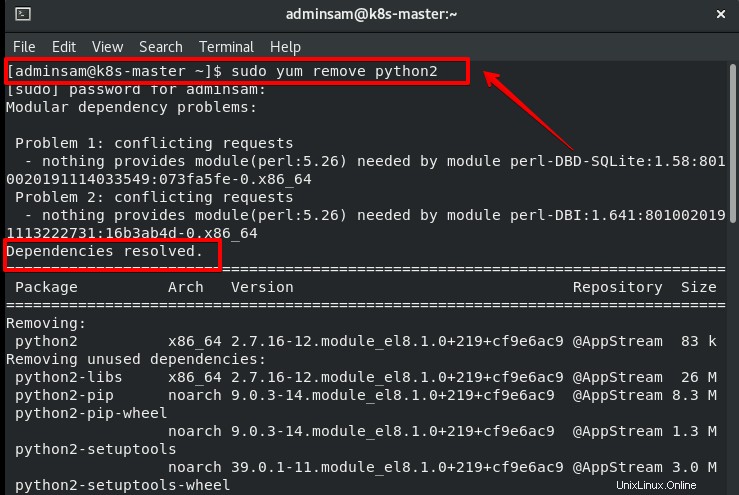
Auf dem Terminal wird eine Option von Y/N angezeigt, die bestätigt, dass Sie entweder dieses bestimmte Paket entfernen möchten, indem Sie y und dann die Eingabetaste drücken, um fortzufahren, und N und die Eingabetaste drücken, wenn Sie dieses Paket nicht entfernen möchten.
Schließlich ist der Deinstallationsvorgang abgeschlossen. Geben Sie hier den Namen des Pakets ein, das Sie aus dem System entfernen müssen. Nach dem Anzeigen der Ausgabe werden Sie darüber informiert, dass pythons2 von Ihrem System entfernt wurde.
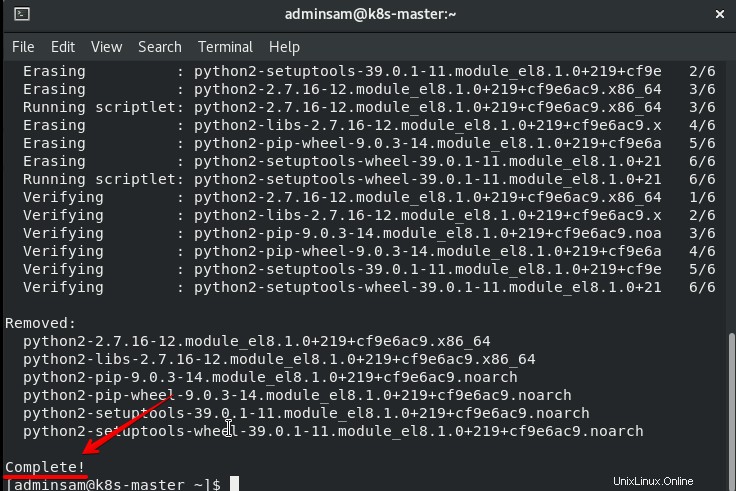
Schlussfolgerung
In diesem Artikel haben wir gelernt, wie man Pakete von CentOS 8.0 deinstalliert oder entfernt, um Speicherplatz freizugeben, der von nicht benötigten Programmen belegt ist. Jetzt können Sie auch installierte Pakete auflisten und ein bestimmtes Paket oder eine bestimmte Software finden, die Sie möglicherweise löschen möchten. Ich hoffe, dieses Tutorial ist hilfreich für Sie und Sie können alle Software- oder Anwendungspakete aus dem System unter CentOS 8.0 entfernen oder löschen.